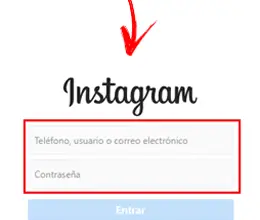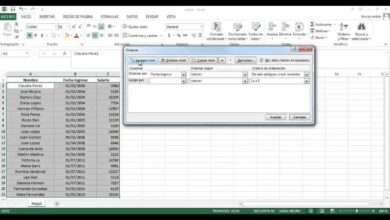Comment créer un GIF animé de l’écran de mon PC à l’aide de ScreenToGif
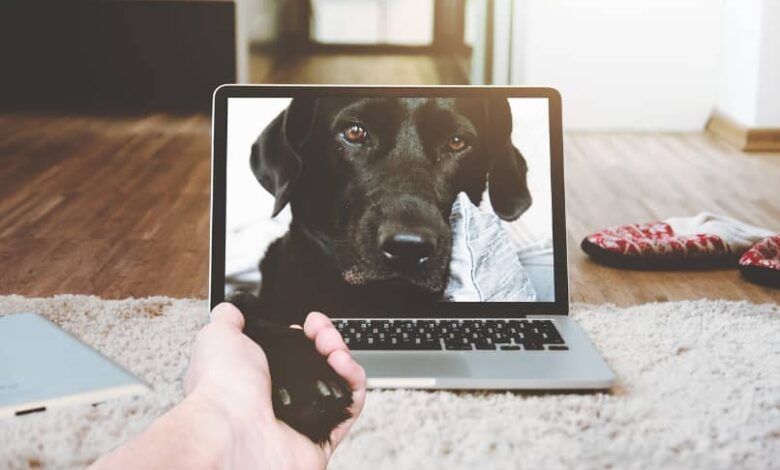
Si vous aimez beaucoup les GIF et que vous souhaitez apprendre à créer vos propres animations, vous avez atteint le bon poste. Ensuite, dans cet article, nous vous montrerons tout ce que vous devez savoir pour créer un GIF animé de l’écran de votre PC à l’aide de ScreenToGif .
Il vous suffit de suivre à la lettre toutes les instructions que nous vous montrerons ci-dessous .
Étapes pour créer un GIF animé de l’écran de mon PC à l’aide de ScreenToGif
Dans cette première section, nous vous parlerons en détail de l’ensemble de la procédure que vous devez effectuer pour créer un GIF animé de l’écran de votre PC à l’aide de ScreenToGif . Bien que nous vous disions à l’avance que ce n’est pas le seul outil qui vous permet de le faire. Vous pouvez également créer un GIF à l’aide d’Adobe Premiere .
Comme vous pouvez le voir ci-dessous, ScreenToGif a une interface très intuitive qui nous rendra les choses beaucoup plus faciles.
- Vous devez d’abord télécharger et installer la version la plus récente de ScreenToGif sur votre ordinateur. Vous pouvez le faire en accédant à sa page officielle .
- Une fois le processus de téléchargement et d’installation terminé , lorsque nous ouvrirons le programme ScreenToGif, nous verrons qu’il a une interface très simple.
- Il dispose de 4 boutons, un pour enregistrer le bureau, un autre pour enregistrer la webcam, le tableau de bord et un autre bouton pour accéder aux options de ce programme.
- Une autre option importante est celle qui nous permet d’installer certaines bibliothèques telles que FFmpeg et Gifski, qui sont fortement recommandées par la communauté des utilisateurs.
- Ensuite, pour enregistrer l’écran de l’ordinateur, vous devez cliquer sur l’option «Enregistrer». Ensuite, nous verrons une fenêtre dans laquelle nous avons plusieurs options pour personnaliser l’enregistrement. En fait, nous avons la possibilité de choisir les images par seconde pour la vidéo et la taille de la vidéo que nous allons enregistrer.

- Après avoir ajusté la taille de l’enregistrement et sélectionné les images, appuyez sur la touche F7 pour démarrer l’enregistrement.
- Lorsque vous avez terminé l’enregistrement, appuyez sur la touche F8 pour que le lecteur arrête immédiatement la vidéo.
- Ensuite, nous verrons chaque image de la vidéo que vous venez d’enregistrer afin que vous puissiez la modifier à votre guise.
Nous sommes sur le point de finir
- D’autre part, nous pouvons avoir un aperçu de la vidéo pour voir comment l’enregistrement s’est déroulé avec les effets que nous avons ajoutés.
- Si tout s’est déroulé comme prévu, vous pouvez enregistrer la vidéo, puis l’exporter. Pour ce faire, vous devez cliquer sur l’option «Fichier», puis sélectionner l’option «Enregistrer sous» et choisir le format GIF. De là, ScreenToGif convertira la vidéo en GIF.
- Prêt! Une fois terminé, vous aurez déjà terminé tout le processus pour créer rapidement et facilement un GIF animé de l’écran de votre PC à l’aide de ScreenToGif . Si vous préférez, vous pouvez mettre le GIF comme fond d’écran sur votre PC Windows .
Caractéristiques de ScreenToGif
Aujourd’hui, il existe de nombreuses façons de créer des images en mouvement. Vous pouvez même créer des GIF avec Google Photos . Cependant, ScreenToGif est exclu parmi d’autres pour les raisons suivantes:
- L’une des caractéristiques les plus frappantes de ce programme est qu’il occupe très peu d’espace sur notre disque dur, de sorte qu’il peut être téléchargé sur presque n’importe quel ordinateur. Plus précisément, ScreenToGif pèse moins de 3 Mo.
- D’autre part, ce programme peut être téléchargé entièrement gratuitement et, heureusement, il ne contient pas de publicités qui ont tendance à gêner de nombreux utilisateurs lorsqu’ils l’utilisent.

- Cela nous donne également la possibilité d’ exporter le GIF pour le partager avec nos contacts. Cependant, nous pouvons également l’enregistrer pour continuer à éditer le projet à une autre occasion.
- Même avec ScreenToGif, nous pouvons enregistrer à la fois notre écran et la webcam pour réaliser nos propres projets. Autrement dit, vous ne serez pas limité à enregistrer uniquement l’écran de votre PC pour créer vos propres animations.
- Enfin, il faut souligner que ce programme dispose d’un éditeur très complet qui nous permettra de créer les meilleurs GIF quelle que soit notre expérience.
C’est tout pour aujourd’hui! Si les informations contenues dans cet article vous ont été utiles, n’oubliez pas de les partager avec tous vos contacts via les réseaux sociaux. De cette façon, vos amis apprendront à créer un GIF animé de l’écran du PC en utilisant ScreenToGif en quelques minutes.